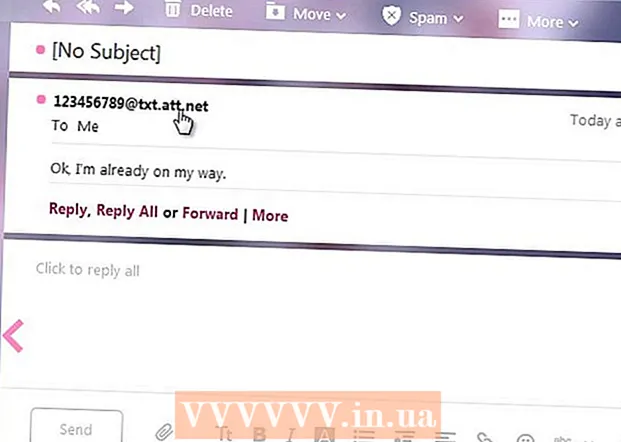Аўтар:
Sara Rhodes
Дата Стварэння:
17 Люты 2021
Дата Абнаўлення:
1 Ліпень 2024

Задаволены
Магчыма, вы сутыкаліся з сітуацыяй, калі ў Медыяпрайгравальнік VLC вам даводзілася ўручную выбіраць аўдыёдарожкі (калі фільм ці відэаролік мае некалькі гукавых трэкаў). Напрыклад, японскае анімэ пастаянна прайграваецца на японскай мове, хоць вы хочаце глядзець яго на рускай мове. Таму неабходна ўсталяваць упадабаны мова аўдыё.
крокі
Метад 1 з 2: Простыя налады
 1 Запусціце Медыяпрайгравальнік VLC. Відэафайл адкрываць не трэба, так як вы толькі зменіце налады праграмы.
1 Запусціце Медыяпрайгравальнік VLC. Відэафайл адкрываць не трэба, так як вы толькі зменіце налады праграмы.  2 Адкрыйце меню "Прылады". Яно знаходзіцца ў верхняй частцы акна.
2 Адкрыйце меню "Прылады". Яно знаходзіцца ў верхняй частцы акна.  3 У меню абярыце "Налады". Адкрыецца акно налад.
3 У меню абярыце "Налады". Адкрыецца акно налад. - Таксама можна націснуць CTRL + P, каб адкрыць акно налад.
 4 Пераключыцеся ў рэжым простых налад. У левым ніжнім куце акна ў раздзеле "Паказваць налады» адзначце опцыю «Простыя».
4 Пераключыцеся ў рэжым простых налад. У левым ніжнім куце акна ў раздзеле "Паказваць налады» адзначце опцыю «Простыя».  5 Перайдзіце на ўкладку «Аўдыё». Вы знойдзеце яе ў левай або верхняй частцы акна. Гэтая ўкладка пазначана значком у выглядзе памяранцавага конусу з навушнікамі.
5 Перайдзіце на ўкладку «Аўдыё». Вы знойдзеце яе ў левай або верхняй частцы акна. Гэтая ўкладка пазначана значком у выглядзе памяранцавага конусу з навушнікамі.  6 Увядзіце упадабаны мова аўдыё. У ніжняй частцы налад гуку знайдзіце раздзел «Дарожкі». У радку «аддавалі перавагу мова аўдыё» увядзіце код мовы. Спіс кодаў можна знайсці на старонцы http://www.loc.gov/standards/iso639-2/php/code_list.php. Спачатку паспрабуйце ўвесці код фармату ISO 639-2; калі ён не працуе, увядзіце код фармату ISO 639-1.
6 Увядзіце упадабаны мова аўдыё. У ніжняй частцы налад гуку знайдзіце раздзел «Дарожкі». У радку «аддавалі перавагу мова аўдыё» увядзіце код мовы. Спіс кодаў можна знайсці на старонцы http://www.loc.gov/standards/iso639-2/php/code_list.php. Спачатку паспрабуйце ўвесці код фармату ISO 639-2; калі ён не працуе, увядзіце код фармату ISO 639-1. - руская: rus
- англійская: eng
- іспанскі: spa
 7 Наладзьце субтытры. Ўсталяваць упадабаны мова субтытраў можна ў акне налад VLC. Таксама можна задаць шрыфт, памер шрыфта і іншыя параметры субтытраў.
7 Наладзьце субтытры. Ўсталяваць упадабаны мова субтытраў можна ў акне налад VLC. Таксама можна задаць шрыфт, памер шрыфта і іншыя параметры субтытраў. - Перайдзіце на ўкладку «Субтытры»; вы знойдзеце яе ў левай або верхняй частцы акна.
- Калі ласка, увядзіце код мовы ў радку «аддавалі перавагу мова субтытраў». Спіс кодаў можна знайсці на старонцы http://www.loc.gov/standards/iso639-2/php/code_list.php
 8 Націсніце «Захаваць». Гэтая кнопка знаходзіцца ў правым ніжнім куце экрана. Змены будуць захаваныя.
8 Націсніце «Захаваць». Гэтая кнопка знаходзіцца ў правым ніжнім куце экрана. Змены будуць захаваныя.  9 Перазапусціце VLC. Зрабіце гэта, каб змены ўступілі ў сілу.
9 Перазапусціце VLC. Зрабіце гэта, каб змены ўступілі ў сілу.
Метад 2 з 2: Пашыраныя налады
 1 Пераключыцеся ў рэжым пашыраных налад. У левым ніжнім куце акна налад выберыце «Усе». Калі метад, апісаны ў папярэдняй частцы, не прывёў да поспеху, магчыма, гукавыя дарожкі ня пазначаныя так, як трэба. У гэтым выпадку ўпадабаную аўдыёдарожкі неабходна знайсці метадам спроб і памылак.
1 Пераключыцеся ў рэжым пашыраных налад. У левым ніжнім куце акна налад выберыце «Усе». Калі метад, апісаны ў папярэдняй частцы, не прывёў да поспеху, магчыма, гукавыя дарожкі ня пазначаныя так, як трэба. У гэтым выпадку ўпадабаную аўдыёдарожкі неабходна знайсці метадам спроб і памылак.  2 Пстрыкніце па раздзелу «Увод / кодэкаў». Ён знаходзіцца на левай панэлі акна «Пашыраныя налады». На правай панэлі адкрыецца шэраг опцый.
2 Пстрыкніце па раздзелу «Увод / кодэкаў». Ён знаходзіцца на левай панэлі акна «Пашыраныя налады». На правай панэлі адкрыецца шэраг опцый.  3 Зменіце нумар аўдыёдарожкі. Калі відэафайл ўтрымлівае некалькі гукавых дарожак, знайдзіце правільную метадам перабору. Калі відэафайл ўключае толькі 2 аўдыёдарожкі, правільнай дарожкай будзе 0 або 1. 0 - гэта аддавалі перавагу дарожка (калі вы скінулі налады), 1 - гэта дадатковая дарожка.
3 Зменіце нумар аўдыёдарожкі. Калі відэафайл ўтрымлівае некалькі гукавых дарожак, знайдзіце правільную метадам перабору. Калі відэафайл ўключае толькі 2 аўдыёдарожкі, правільнай дарожкай будзе 0 або 1. 0 - гэта аддавалі перавагу дарожка (калі вы скінулі налады), 1 - гэта дадатковая дарожка.  4 Паспрабуйце ўвесці код мовы. Хутчэй за ўсё, гэты крок не прывядзе да жаданых вынікаў, калі метад з папярэдняга раздзела не спрацаваў, але ўсё-ткі варта паспрабаваць. Калі ласка, увядзіце код мовы ў радку «Мова аўдыё». Код мовы можна знайсці на старонцы http://www.loc.gov/standards/iso639-2/php/code_list.php.
4 Паспрабуйце ўвесці код мовы. Хутчэй за ўсё, гэты крок не прывядзе да жаданых вынікаў, калі метад з папярэдняга раздзела не спрацаваў, але ўсё-ткі варта паспрабаваць. Калі ласка, увядзіце код мовы ў радку «Мова аўдыё». Код мовы можна знайсці на старонцы http://www.loc.gov/standards/iso639-2/php/code_list.php.  5 Зменіце нумар дарожкі субтытраў. Калі ў вас узніклі праблемы з упадабанай дарожкай субтытраў, паспрабуйце ўвесці нумары розных дарожак субтытраў.
5 Зменіце нумар дарожкі субтытраў. Калі ў вас узніклі праблемы з упадабанай дарожкай субтытраў, паспрабуйце ўвесці нумары розных дарожак субтытраў.  6 Націсніце «Захаваць». Гэтая кнопка знаходзіцца ў правым ніжнім куце экрана. Змены будуць захаваныя.
6 Націсніце «Захаваць». Гэтая кнопка знаходзіцца ў правым ніжнім куце экрана. Змены будуць захаваныя.  7 Перазапусціце VLC. Зрабіце гэта, каб змены ўступілі ў сілу.
7 Перазапусціце VLC. Зрабіце гэта, каб змены ўступілі ў сілу.
парады
- Будзьце цярплівыя - гэта нудны працэс, але яго варта выканаць адзін раз, каб кожны раз не наладжваць дарожкі гуку і субтытраў.
папярэджання
- Будзьце асцярожныя, запампоўваючы відэафайлы з торэнт-трэкераў.